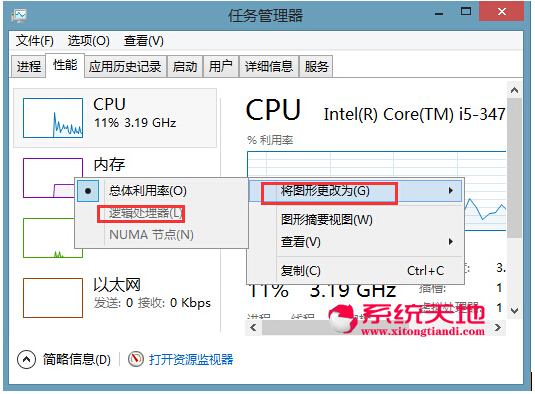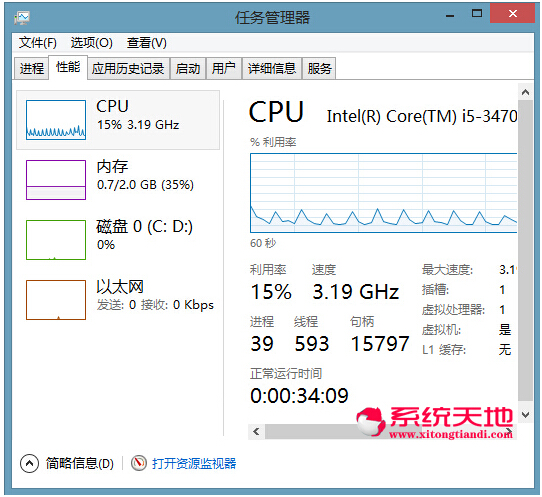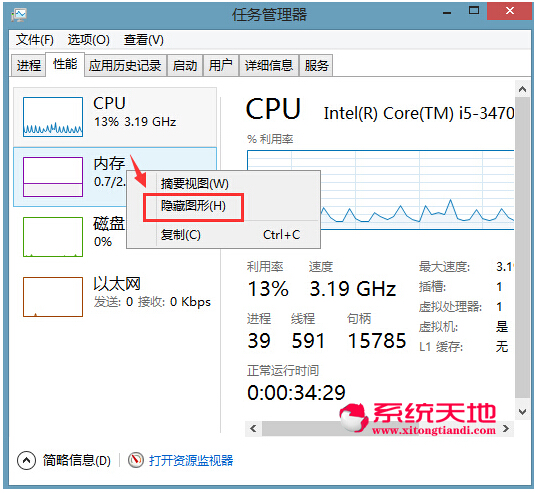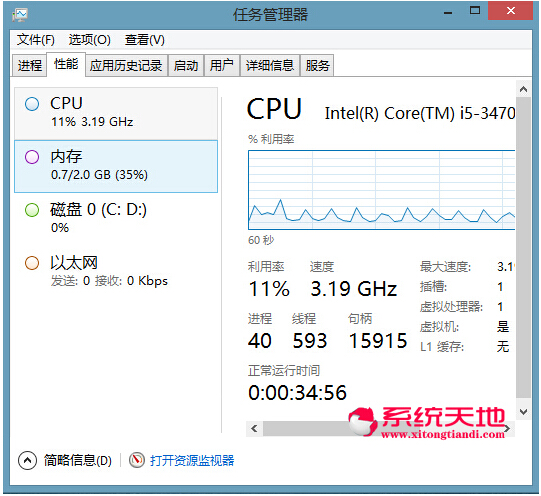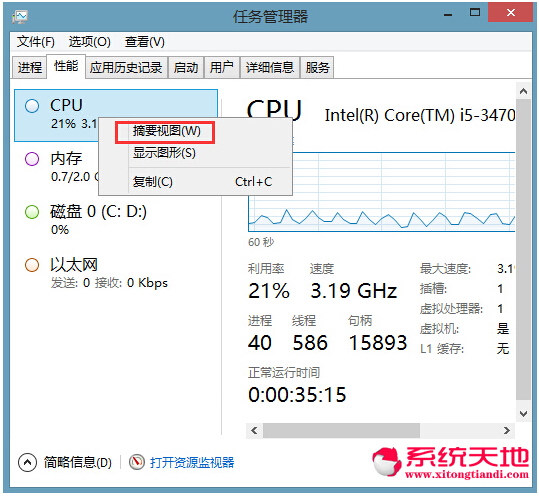Win8.1系统通过任务管理器查看系统性能的技巧
Windows 8是美国微软开发的新一代操作系统,Windows 8共有4个发行版本,分别面向不同用户和设备。于2012年10月26日发布。微软在Windows 8操作系统上对界面做了相当大的调整。取消了经典主题以及Windows 7和Vista的Aero效果,加入了ModernUI,和Windows传统界面并存。同时Windows徽标大幅简化,以反映新的Modern UI风格。前身旗形标志转化成梯形。
Win8.1系统通过任务管理器查看系统性能分享给大家!Windows 8.1任务管理器可以十分直观地查看系统的性能,了解系统资源的使用情况。通过任务管理器可以对处理器、内存、硬盘及网络的使用情况一目了然。
Win8.1系统通过任务管理器查看系统性能的步骤如下:
1:在“任务管埋器”窗口中,切换到“性能”选项卡,可查看系统的性能。
2:如需改变图形的显示方式,在右侧窗格空白处单击鼠标右键,在弹出的快捷菜单中选择“将图形更改为”——“逻辑处理器”命令,如图所示。
Windows 8是对云计算、智能移动设备、自然人机交互等新技术新概念的全面融合,也是“三屏一云”战略的一个重要环节。Windows 8提供了一个跨越电脑、笔记本电脑、平板电脑和智能手机的统一平台。
……
下载win8系统应用使用,安卓用户请点击>>>win8系统应用
下载win8系统应用使用,IOS用户请点击>>>IOS win8系统应用
扫描二维码,直接长按扫描哦!